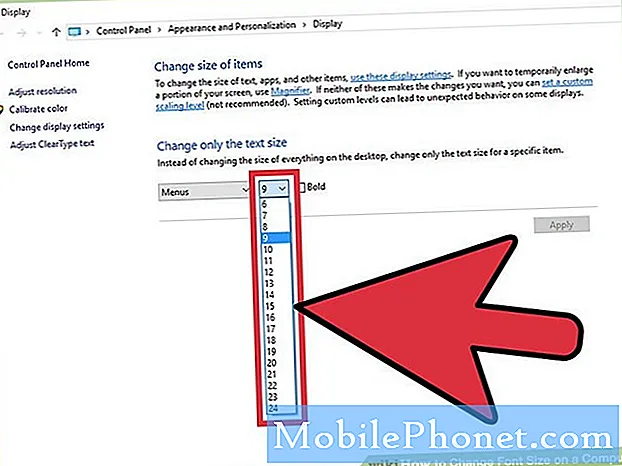Hulu ir abonēšanas pakalpojums pēc pieprasījuma, kas ļauj abonentiem ASV un Japānā straumēt populāras TV pārraides. Šim pakalpojumam var piekļūt, izmantojot datora pārlūku vai mobilās ierīces, kas darbojas operētājsistēmās Android un iOS. Lai gan šī ir stabila platforma, ir gadījumi, kad var rasties noteikti jautājumi. Šajā mūsu problēmu novēršanas sērijas pēdējā daļā mēs pievērsīsimies Hulu saglabā iesaldēšanas problēmu.
Ja jums ir kādas problēmas ar datoru vai Android ierīci, sazinieties ar mums, izmantojot šo veidlapu. Mēs ar prieku palīdzēsim jums risināt jebkādas problēmas, kas varētu rasties saistībā ar jūsu ierīci. Tas ir bezmaksas pakalpojums, ko mēs piedāvājam bez pievienotām virknēm. Tomēr mēs lūdzam, kad sazināties ar mums, mēģiniet būt pēc iespējas detalizētākam, lai varētu veikt precīzu novērtējumu un sniegt pareizu risinājumu.
Kā novērst Hulu saglabā sasalšanas problēmu
Pirms veicat kādu no ieteicamajām problēmu novēršanas darbībām šai konkrētajai problēmai, vispirms mēģiniet restartēt datoru, jo tas parasti atrisinās lielāko daļu problēmu, ko izraisīja neliela programmatūras kļūda.
Ir vairāki faktori, kas var izraisīt Hulu sasalšanu. To var izraisīt pārlūkprogrammas vai lietotnes problēma, problēma ar izmantoto ierīci vai pat interneta ātrums. Tālāk ir norādītas problēmu novēršanas darbības, kas jāveic, lai novērstu problēmu.
Ja piekļūstat Hulu no sava datora
Pārbaudiet savas sistēmas prasības
Lai izvairītos no jebkādām problēmām, piekļūstot Hulu pakalpojumam, pārliecinieties, vai izmantotais dators atbilst nepieciešamajām sistēmas prasībām.
- Mac OS X 10.9 vai jaunāka versija, Microsoft Windows 10 un Chrome OS
- Jaunākās Chrome, Firefox, Safari un Microsoft Edge versijas operētājsistēmā Windows 10
- HTML5 iespējots
- JavaScript un sīkfaili ir iespējoti
Pārbaudiet interneta savienojumu
Tā kā šī ir tiešsaistes straumēšanas platforma, jums būs jāpārliecinās, vai jūsu interneta savienojums spēj sasniegt nepieciešamo lejupielādes ātrumu.
- 3,0 Mb / s Hulu straumēšanas bibliotēkai
- 8,0 Mbps tiešraides straumēm
- 16,0 Mbps 4K saturam
Ja rodas problēmas ar interneta lejupielādes ātrumu, mēģiniet veikt šādas darbības.
- Atvienojiet citas ierīces, kas savienotas ar jūsu mājas tīklu
- Aizveriet visas citas programmas vai programmas, kuras jūsu ierīce var darboties fonā
- Pievienojiet ierīci tieši maršrutētājam, izmantojot Ethernet kabeli
- Restartējiet maršrutētāju un datoru.
Pārbaudiet, vai Hulu joprojām sasalst.
Notīriet pārlūkprogrammas kešatmiņu
Jūsu pārlūks parasti glabā visbiežāk izmantotos datus, lai uzlabotu tā piekļuves laiku. Dažreiz šie kešatmiņā saglabātie dati var radīt problēmas, piekļūstot noteiktām vietnēm, tāpēc jāiztīra pārlūkprogrammas kešatmiņa.
Chrome
- Augšējā labajā stūrī noklikšķiniet uz Vēl (trīs vertikāli punkti vai bultiņas ikona, kas vērsta uz augšu, atkarībā no pārlūkprogrammas versijas)
- Noklikšķiniet uz Vairāk rīku
- Noklikšķiniet uz Notīrīt pārlūkošanas datus ...
- Atlasiet laika diapazonu. Lai izdzēstu visu, atlasiet Visu laiku.
- Atzīmējiet izvēles rūtiņas Sīkdatnes un citi vietnes dati, Kešatmiņā saglabātie attēli un faili.
- Noklikšķiniet uz Notīrīt datus
Mala
- Noklikšķiniet uz rumbas ikonas (zvaigznīte ar trim horizontālām līnijām)
- Kreisajā panelī noklikšķiniet uz Vēsture
- Atlasiet Notīrīt vēsturi
- Atzīmējiet izvēles rūtiņas Sīkfaili un saglabātie vietņu dati, Kešatmiņā saglabātie dati un faili (viss pārējais jāatstāj neatzīmēts)
- Noklikšķiniet uz Notīrīt
Firefox
- Noklikšķiniet uz Firefox izvēlnes (atrodama augšējā labajā stūrī)
- Atlasiet Vēsture
- Atlasiet Notīrīt neseno vēsturi ...
- Nolaižamajā izvēlnē “Notīrīt laika diapazonu:” atlasiet Viss
- Atzīmējiet izvēles rūtiņu Kešatmiņa (viss pārējais jāatstāj neatzīmēts)
- Noklikšķiniet uz Notīrīt tūlīt
- Restartējiet vai atsvaidziniet Firefox
Safari
- Izvēlņu joslā noklikšķiniet uz Safari
- Atlasiet Preferences
- Atlasiet cilni Konfidencialitāte
- Izvēlieties Pārvaldīt vietnes datus
- Noklikšķiniet uz Noņemt visu
- Lai apstiprinātu, noklikšķiniet uz Noņemt tūlīt
Pārbaudiet, vai Hulu joprojām sasalst.
Mēģiniet iespējot JavaScript un sīkfailus
Lai uzlabotu tā funkcionalitāti, Hulu prasa, lai JavaScript būtu iespējots. Ja rodas kļūda JavaScript, veiciet šādas darbības.
Chrome
- Augšējā labajā stūrī noklikšķiniet uz Vēl (trīs vertikāli punkti vai bultiņa, kas vērsta uz augšu)
- Atlasiet Iestatījumi
- Ritiniet līdz lapas apakšai un atlasiet Papildu
- Sadaļā Konfidencialitāte un drošība noklikšķiniet uz Satura iestatījumi
- Atlasiet Sīkfaili un pārslēdziet Atļaut vietnēm saglabāt un lasīt sīkfailu datus uz Ieslēgts
- Atlasiet JavaScript un pārslēdziet Allowed uz On
Mala
- Noklikšķiniet uz izvēlnes Vairāk (…) un atlasiet Atvērt ar Internet Explorer
- Noklikšķiniet uz Rīki> Interneta opcijas
- Atlasiet cilni Drošība> Pielāgots līmenis
- Sadaļā Skripti noklikšķiniet uz Iespējot aktīvai skriptu veidošanai
- Parādītajā dialoglodziņā noklikšķiniet uz Jā
Firefox
- Augšējā labajā stūrī noklikšķiniet uz Izvēlne (trīs paralēlas līnijas)
- Atlasiet Opcijas
- Sānu izvēlnē noklikšķiniet uz cilnes Privātums
- Sadaļā Vēsture atlasiet “Firefox:” Vēsturei izmantojiet pielāgotos iestatījumus
- Atzīmējiet izvēles rūtiņu Pieņemt vietņu sīkfailus
Safari
- Augšējā kreisajā stūrī noklikšķiniet uz izvēlnes Safari
- Atlasiet Preferences
- Atlasiet cilni Drošība> atzīmējiet izvēles rūtiņu Iespējot JavaScript
- Atlasiet cilni Konfidencialitāte> sadaļā Sīkfaili un vietņu dati atlasiet Atļaut no vietnēm, kuras apmeklēju
Pārbaudiet, vai Hulu joprojām sasalst.
Iespējot atrašanās vietas pakalpojumus
Hulu parasti pieprasa, lai, piesakoties, būtu iespējoti datora atrašanās vietas pakalpojumi,
Chrome
- Augšējā labajā stūrī noklikšķiniet uz Vēl (trīs vertikāli punkti vai bultiņa uz augšu)
- Atlasiet Iestatījumi
- Ritiniet līdz lapas apakšai un atlasiet Papildu
- Sadaļā Konfidencialitāte un drošība noklikšķiniet uz Satura iestatījumi> Atrašanās vieta
- Pārslēdziet Jautāt pirms piekļuves ieslēgšanai
Mala
- Datorā noklikšķiniet uz Windows pogas Sākt
- Dodieties uz Iestatījumi> Konfidencialitāte> Atrašanās vieta
- Ritiniet uz leju, lai izvēlētos lietotnes, kas var izmantot jūsu precīzo atrašanās vietu
- Pārliecinieties, vai sarakstā ir atlasīta mala
Firefox
- Augšējā labajā stūrī noklikšķiniet uz Izvēlne (trīs paralēlas līnijas)> Preferences
- Sānu izvēlnē atlasiet Privātums un drošība
- Ritiniet uz leju līdz sadaļai Atļaujas
- Blakus atrašanās vietai noklikšķiniet uz Iestatījumi ...
- Pārliecinieties, vai Hulu.com ir pievienots atļauju sarakstam
Safari
- Noklikšķiniet uz Apple izvēlnes Mac augšējā kreisajā stūrī
- Atlasiet Sistēmas preferences
- Sistēmas preferenču logā noklikšķiniet uz ikonas Drošība un konfidencialitāte
- Noklikšķiniet uz cilnes Konfidencialitāte (iespējams, būs jāatbloķē piekaramās slēdzenes ikona, ievadot administratora vārdu un paroli)
- Atlasiet Atrašanās vietas pakalpojumi
- Atzīmējiet izvēles rūtiņu Iespējot atrašanās vietas pakalpojumus un pārliecinieties, vai sarakstā ir atlasīts Safari
Pārbaudiet, vai Hulu joprojām sasalst.
Ja piekļūstat Hulu no savas mobilās ierīces
Piespiest aizvērt lietotni Hulu
Ir gadījumi, kad problēmu var izraisīt kļūme lietotnē Hulu, tāpēc jums jāmēģina to piespiest. Šī darbība atsvaidzinās lietotni, tiklīdz to atkal atvērsit. Lai piespiedu kārtā apturētu lietotni Hulu Android ierīcē, dodieties uz Iestatījumi> Lietotnes> Visas lietotnes> Hulu> atlasiet Piespiest. Lai piespiedu kārtā apturētu Hulu lietotni iOS ierīcē, dodieties uz sākuma ekrānu> veiciet dubultklikšķi uz pogas Sākums, lai atvērtu daudzuzdevumu tekni> velciet uz augšu lietotnes priekšskatījumā, lai piespiestu apturēt Hulu.
Pārbaudiet, vai Hulu joprojām sasalst.
Restartējiet mobilo ierīci un maršrutētāju
Dažreiz problēmu var izraisīt problēma ar ierīci vai maršrutētāju, tāpēc jums būs jārestartē abas ierīces.
Pārbaudiet, vai Hulu joprojām sasalst.
Pārbaudiet interneta savienojumu
Tā kā šī ir tiešsaistes straumēšanas platforma, jums būs jāpārliecinās, vai jūsu interneta savienojums spēj sasniegt nepieciešamo lejupielādes ātrumu.
- 3,0 Mb / s Hulu straumēšanas bibliotēkai
- 8,0 Mbps tiešraides straumēm
- 16,0 Mbps 4K saturam
Ja rodas problēma ar interneta lejupielādes ātrumu, mēģiniet veikt šādas darbības.
- Atvienojiet citas ierīces, kas savienotas ar jūsu mājas tīklu
- Aizveriet visas citas programmas vai programmas, kuras jūsu ierīce var darboties fonā
- Savienojiet ierīci tieši ar maršrutētāju, izmantojot Ethernet kabeli
- Restartējiet maršrutētāju un mobilo ierīci.
Pārbaudiet, vai Hulu joprojām sasalst.
Atinstalējiet un pēc tam atkārtoti instalējiet lietotni Hulu
Ja problēma joprojām pastāv, mēģiniet atinstalēt un atkārtoti instalēt Hulu lietotni.
Android ierīcēm
- Dodieties uz Iestatījumi> Programmas> Pārvaldīt lietojumprogrammas> Visi> Hulu un nospiediet Atinstalēt
- Izslēdziet ierīci un pēc tam atkal ieslēdziet to.
- Pārinstalējiet lietotni Hulu no Google Play veikala
IOS ierīcēm
- Sākuma ekrānā pieskarieties un turiet Hulu lietotni, līdz tā sāk vicināties un tās augšējā stūrī parādās mazs X. Vēlreiz pieskarieties lietotnei un nospiediet Dzēst.
- Restartējiet ierīci
- Meklējiet Hulu App Store un noklikšķiniet uz mākoņa ikonas, lai atkārtoti lejupielādētu. Kad lejupielāde ir pabeigta, pieskarieties Atvērt, lai atkārtoti atvērtu Hulu
Pārbaudiet, vai Hulu joprojām sasalst.